Was tun, wenn Pfeiltasten in Excel nicht funktionieren?
Jul 16, 2025 am 01:16 AMDie Scroll -Sperre kann aktiviert werden, wodurch die Pfeiltasten das Arbeitsblatt scrollen k?nnen, anstatt sich zu bewegen, die über die Statusleiste best?tigt und die SCRLK -Taste zum Schlie?en gedrückt werden k?nnen. 2. Excel kann sich im "Endmodus" befinden und "Ende" in der Statusleiste anzeigen. Drücken Sie einfach die ESC -Taste, um zu beenden. 3. Die Tastaturnavigation kann eingestellt oder Plug-in-Einschr?nkungen festgelegt werden. überprüfen Sie die Excel Advanced Options und Plug-Ins, um sicherzustellen, dass Sie die Desktop-Version für die volle Funktionalit?t verwenden.

Wenn Ihre Pfeiltasten in Excel nicht funktionieren, ist dies normalerweise kein Hardwareproblem - meistens hat Excel einfach einen speziellen Modus eingegeben oder es gibt eine Einstellung, die die normale Navigation st?rt. Die gute Nachricht ist, dass die meisten dieser Probleme schnell und einfach zu beheben sind.

Das Scroll -Schloss kann aktiviert sein
Einer der h?ufigsten Gründe, warum die Pfeiltasten in Excel wie erwartet aufh?ren, ist, dass das Scroll -Schloss eingeschaltet wird. Wenn die Scrollschloss aktiv ist, wird das Arbeitsblatt der Pfeiltasten gedrückt, anstatt sich zwischen den Zellen zu bewegen.
So überprüfen Sie, ob die Scroll -Sperre aktiviert ist:
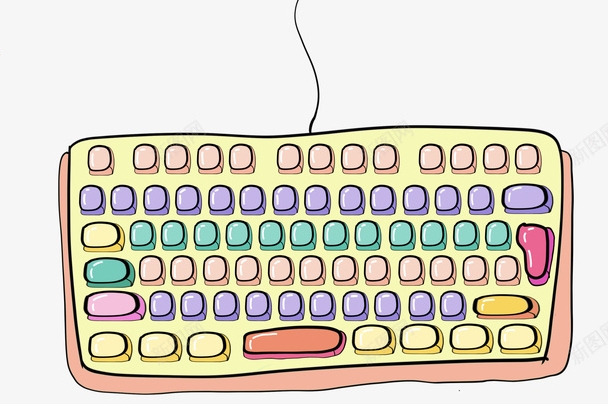
- Schauen Sie sich die Statusleiste unten im Excel -Fenster an. Wenn Sie dort "Scroll Sperle" sehen, bedeutet dies, dass es eingeschaltet ist.
- Um es auszuschalten, drücken Sie die Scroll -Sperrtaste auf Ihrer Tastatur (normalerweise mit "SCRLK" bezeichnet). Bei einigen Laptops, bei denen es keinen speziellen Schlüssel gibt, müssen Sie m?glicherweise eine Funktionsschlüsselkombination wie FN Shift C oder ?hnliches verwenden. überprüfen Sie Ihr Laptop -Handbuch auf Einzelheiten.
Wenn Sie sich nicht sicher sind, ob Ihre Tastatur über eine Scroll-Sperrtaste verfügt oder wie Sie darauf zugreifen k?nnen, versuchen Sie, sie mit einem Tastaturprogramm auf dem Bildschirm oder einem Drittanbieter-Tool umzuschalten.
Excel befindet sich im "Endmodus"
Ein weiterer h?ufiger Grund für unerwartetes Pfeilschlüsselverhalten ist, dass Excel im Endmodus steckt. Dies geschieht, wenn Sie einmal oder mehrmals die Endtaste drücken, wodurch Excel zum Navigieren zum Rand eines Datenbereichs vorbereitet wird.

Sie werden wissen, dass Sie in diesem Modus sind, wenn Sie sehen, dass ?Ende“ in der Statusleiste angezeigt wird. In diesem Zustand bewegen die Pfeiltasten die Zellauswahl nicht normal.
Um aus dem Endmodus auszusteigen:
- Drücken Sie einfach einmal ESC . Das sollte Excel in den normalen Navigationsmodus zurückgeben.
- Vermeiden Sie es, den Endmodus versehentlich auszul?sen, indem Sie beim Drücken der Endtaste achtsam sind, insbesondere bei schnellen Dateneingabe.
Dies ist ein tempor?rer Zustand und erfordert keine ?nderungen an den Einstellungen - nur eine schnelle Escape -Taste Drücken Sie die Korrekturen.
Die Tastaturnavigation ist deaktiviert oder begrenzt
In einigen F?llen kann sich Excel seltsamerweise aufgrund benutzerdefinierter Einstellungen oder Add-Ins verhalten, die das Standard-Tastaturverhalten beeintr?chtigen.
überprüfen Sie Folgendes:
- Gehen Sie zu Datei> Optionen> Erweitert und stellen Sie sicher, dass die Option "Nach dem Drücken der Eingabetaste die Auswahl verschieben" überprüft und die Richtung korrekt eingestellt wird (normalerweise nach unten).
- Stellen Sie sicher, dass keine Zug?nglichkeitstools oder Excel-Add-Ins überschrieben werden. Tastaturverknüpfungen. Sie k?nnen dies testen, indem Sie Excel im abgesicherten Modus starten ( Strg bei der ?ffnung von Excel) und überprüfen, ob die Pfeiltasten dort normal funktionieren.
Wenn Sie Excel Online oder eine Version verwenden, die auf einem mobilen Ger?t ausgeführt wird, verhalten sich Arrow-Tasten m?glicherweise nicht auf die gleiche Weise-also überprüfen Sie, ob Sie die Desktop-Version verwenden, wenn die vollst?ndige Tastaturnavigation wichtig ist.
Das ist es normalerweise, was Pfeiltasten nicht mehr in Excel arbeiten l?sst. Meistens bringt eine schnelle Taste wie Scroll -Schloss oder ESC die Dinge wieder normal. Es ist nicht kompliziert, aber es kann verwirrend sein, wenn Sie es noch nie gesehen haben.
Das obige ist der detaillierte Inhalt vonWas tun, wenn Pfeiltasten in Excel nicht funktionieren?. Für weitere Informationen folgen Sie bitte anderen verwandten Artikeln auf der PHP chinesischen Website!

Hei?e KI -Werkzeuge

Undress AI Tool
Ausziehbilder kostenlos

Undresser.AI Undress
KI-gestützte App zum Erstellen realistischer Aktfotos

AI Clothes Remover
Online-KI-Tool zum Entfernen von Kleidung aus Fotos.

Clothoff.io
KI-Kleiderentferner

Video Face Swap
Tauschen Sie Gesichter in jedem Video mühelos mit unserem v?llig kostenlosen KI-Gesichtstausch-Tool aus!

Hei?er Artikel

Hei?e Werkzeuge

Notepad++7.3.1
Einfach zu bedienender und kostenloser Code-Editor

SublimeText3 chinesische Version
Chinesische Version, sehr einfach zu bedienen

Senden Sie Studio 13.0.1
Leistungsstarke integrierte PHP-Entwicklungsumgebung

Dreamweaver CS6
Visuelle Webentwicklungstools

SublimeText3 Mac-Version
Codebearbeitungssoftware auf Gottesniveau (SublimeText3)
 Windows Security ist leer oder keine Optionen angezeigt
Jul 07, 2025 am 02:40 AM
Windows Security ist leer oder keine Optionen angezeigt
Jul 07, 2025 am 02:40 AM
Wenn das Windows Security Center leer ist oder die Funktion fehlt, k?nnen Sie die folgenden Schritte ausführen, um zu überprüfen: 1. Best?tigen Sie, ob die Systemversion vollst?ndige Funktionen unterstützt, einige Funktionen der Home Edition begrenzt sind und die professionelle Ausgabe und h?her vollst?ndiger ist. 2. Starten Sie den SecurityHealthService -Service neu, um sicherzustellen, dass der Start -Typ auf automatisch eingestellt ist. 3. überprüfen und deinstallieren Sie die Sicherheitssoftware von Drittanbietern, die Konflikte in Konflikte sein kann. 4. Führen Sie die Befehle sfc/scannow und dism aus, um Systemdateien zu reparieren. 5. Versuchen Sie, die Windows Security Center -Anwendung zurückzusetzen oder neu zu installieren, und wenden Sie sich gegebenenfalls an Microsoft Support.
 Nachweisliche M?glichkeiten für Microsoft -Teams Fehler 657RX in Windows 11/10
Jul 07, 2025 pm 12:25 PM
Nachweisliche M?glichkeiten für Microsoft -Teams Fehler 657RX in Windows 11/10
Jul 07, 2025 pm 12:25 PM
Wenn Sie sich bei Microsoft -Teams oder Outlook anmelden, kann es frustrierend sein. In diesem Artikel über Minitool werden wir untersuchen
 So fixieren Sie 'System_Service_Exception' Stop Code in Windows
Jul 09, 2025 am 02:56 AM
So fixieren Sie 'System_Service_Exception' Stop Code in Windows
Jul 09, 2025 am 02:56 AM
Bei der Begegnung des Blue Screen -Fehlers "System_Service_Exception" müssen Sie das System nicht neu installieren oder die Hardware sofort ersetzen. Sie k?nnen die folgenden Schritte ausführen, um Hardware -Treiber wie Grafikkarten zu aktualisieren oder zu rollen, insbesondere kürzlich aktualisierte Treiber. 2. Deinstallieren Sie die Antiviren-Software oder die Systemtools von Drittanbietern und verwenden Sie WindowsDefender oder bekannte Markenprodukte, um sie zu ersetzen. 3. Führen Sie SFC/Scannow- und DISM -Befehle als Administrator aus, um Systemdateien zu reparieren. 4. überprüfen Sie die Speicherprobleme, stellen Sie die Standardfrequenz wieder her und stecken Sie den Speicherstick wieder und ziehen Sie den Speicherstick aus und verwenden Sie die Windows-Speicherdiagnosewerkzeuge, um zu erkennen. In den meisten F?llen k?nnen zuerst die Treiber- und Softwareprobleme gel?st werden.
 Das Standard -Gateway ist kein Windows verfügbar
Jul 08, 2025 am 02:21 AM
Das Standard -Gateway ist kein Windows verfügbar
Jul 08, 2025 am 02:21 AM
Wenn Sie auf die Eingabeaufforderung "defaultGatewayisnotAverleable" begegnen, kann der Computer keine Verbindung zum Router herstellen oder die Netzwerkadresse nicht korrekt erh?lt. 1. Starten Sie zuerst den Router und den Computer neu und warten Sie, bis der Router vollst?ndig beginnt, bevor Sie versuchen, eine Verbindung herzustellen. 2. überprüfen Sie, ob die IP -Adresse so festgelegt ist, dass sie automatisch erhalten werden. Geben Sie das Netzwerkattribut ein, um sicherzustellen, dass "automatisch IP -Adresse erhalten" und "automatisch DNS -Serveradresse erhalten" ausgew?hlt werden. 3. Führen Sie die IPConfig/Release und IPConfig/Renew über die Eingabeaufforderung aus, um die IP-Adresse zu ver?ffentlichen und wieder aufzunehmen, und führen Sie den Befehl netsh aus, um die Netzwerkkomponenten bei Bedarf zurückzusetzen. V.
 Windows 11 KB5062660 24H2 mit Funktionen, direkte Download -Links für Offline -Installateur (.msu)
Jul 23, 2025 am 09:43 AM
Windows 11 KB5062660 24H2 mit Funktionen, direkte Download -Links für Offline -Installateur (.msu)
Jul 23, 2025 am 09:43 AM
Windows 11 KB5062660 wird jetzt als optionales Update für Windows 11 24H2 mit einigen neuen Funktionen eingeführt, einschlie?lich der ARE -AI in Europa. Dieser Patch ist über Windows -Update verfügbar, aber Microsoft hat auch Direct Download L ver?ffentlicht l
 Windows konnte nicht starten, da die folgende Datei fehlt oder besch?digt ist
Jul 07, 2025 am 02:39 AM
Windows konnte nicht starten, da die folgende Datei fehlt oder besch?digt ist
Jul 07, 2025 am 02:39 AM
Wenn die Startaufforderung lautet "Windows kann aufgrund des folgenden Dateimisms nicht starten" 1. 2. überprüfen Sie die Festplattenverbindung oder verwenden Sie Crystaldiskinfo, um den Gesundheitszustand der Festplatte zu erkennen. 3. Wenn es ein Dual -System gibt, k?nnen Sie den BootREC -Befehl verwenden, um den Start neu zu erstellen oder die Startelemente manuell hinzuzufügen. 4. Verwenden Sie die PE -Umgebung, um Viren abzut?ten und DISM- und SFC -Tools zu kombinieren, um die Systemdateien zu reparieren, und das System kann in den meisten F?llen wiederhergestellt werden.
 Mein zweiter Monitor wird unter Windows nicht erkannt
Jul 08, 2025 am 02:47 AM
Mein zweiter Monitor wird unter Windows nicht erkannt
Jul 08, 2025 am 02:47 AM
Wenn der zweite Monitor von Windows nicht erkannt wird, überprüfen Sie zun?chst, ob das Kabel und die Schnittstelle normal sind, versuchen Sie, das HDMI-, DP- oder VGA-Kabel zu ersetzen, den Plug-in-Videoausgangsanschluss zu best?tigen und verschiedene Schnittstellen zu testen, um Kompatibilit?tsprobleme zu beseitigen. überprüfen Sie dann die Einstellungen der überwachungsleistung und der Eingabequelle und schlie?en Sie den Monitor separat an, um zu testen, ob er erkannt werden kann. Geben Sie dann die Windows -Anzeigeeinstellungen ein und klicken Sie auf die Schaltfl?che "Erkennung" oder verwenden Sie Win P, um den Anzeigemodus zu wechseln, und aktualisieren Sie den Grafikkartentreiber gleichzeitig. überprüfen Sie schlie?lich die Grafikkartenspezifikationen, um zu best?tigen, ob sie die Multi-Screen-Ausgabe unterstützt, um die maximale Ausgangsf?higkeit zu vermeiden.
 Wie kann ich Windows -Taste beheben, das in Windows 10/11 nicht funktioniert?
Jul 09, 2025 am 02:32 AM
Wie kann ich Windows -Taste beheben, das in Windows 10/11 nicht funktioniert?
Jul 09, 2025 am 02:32 AM
Die meisten Windows -Tasten funktionieren nicht, sind Setup- oder Systemprobleme. 1. überprüfen Sie, ob die Funktion "Windows Key Hotkey verwenden" aktiviert ist, und deaktivieren Sie die entsprechende Software oder Dienste. 2. Führen Sie die Erkennungsfragen der Windows-integrierten Tastatur aus. 3. überprüfen Sie, ob in der Registrierung ein Scancodemap -Schlüssel vorhanden ist, und l?schen Sie ihn, um den Gewinnschlüssel wiederherzustellen, wenn ja. 4. Update oder Neuinstallation des Tastatur -Treibers, versuche das Ger?t deinstallieren und automatisch neu starten. 5. Testhardwareprobleme, ?ndern Sie die externe Tastatur oder verwenden Sie die Testwebsite, um festzustellen, ob sie besch?digt ist. Die meisten F?lle k?nnen in den obigen Schritten gel?st werden.






